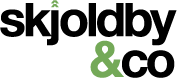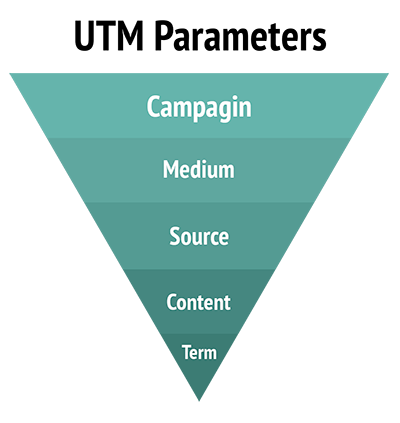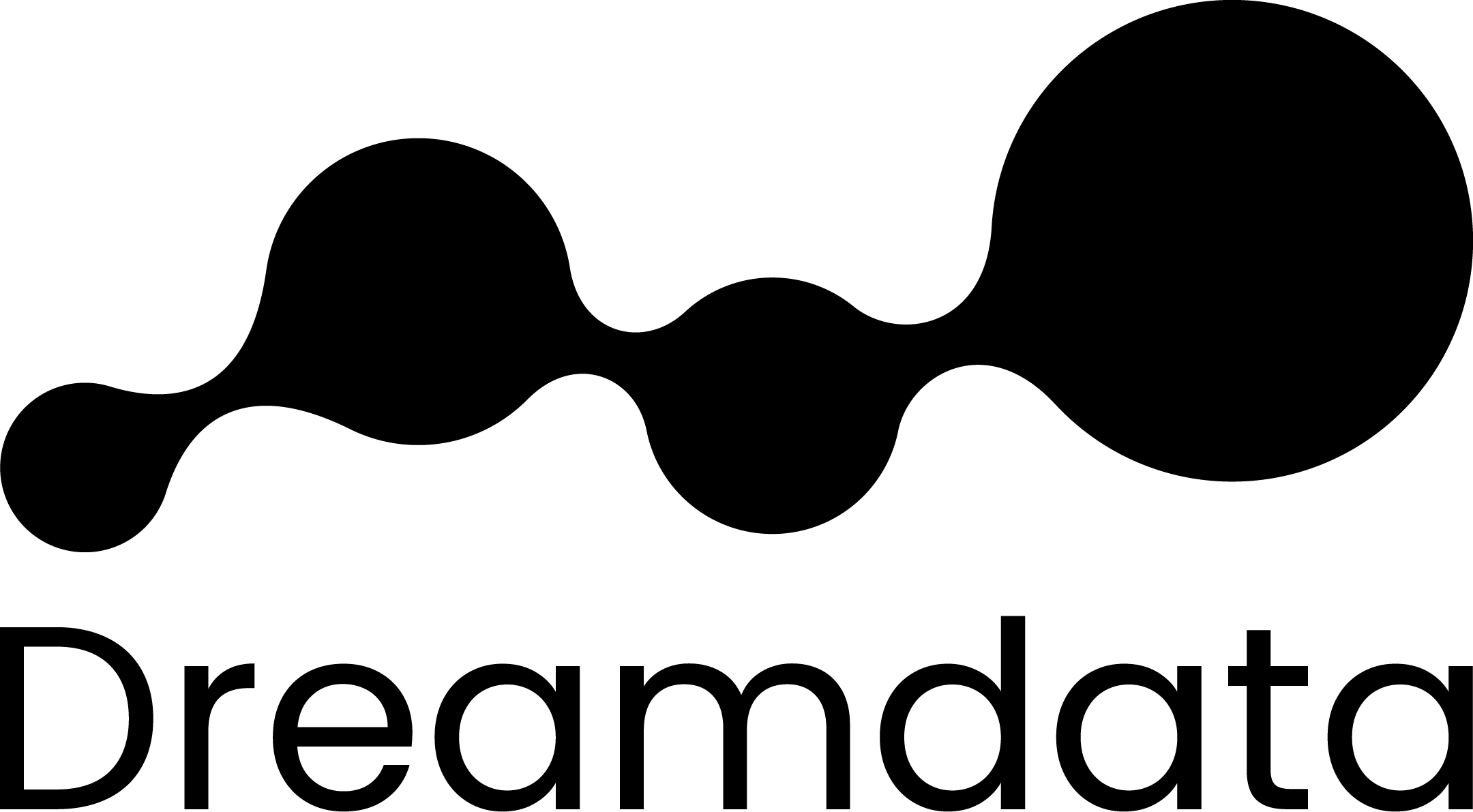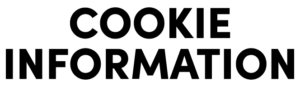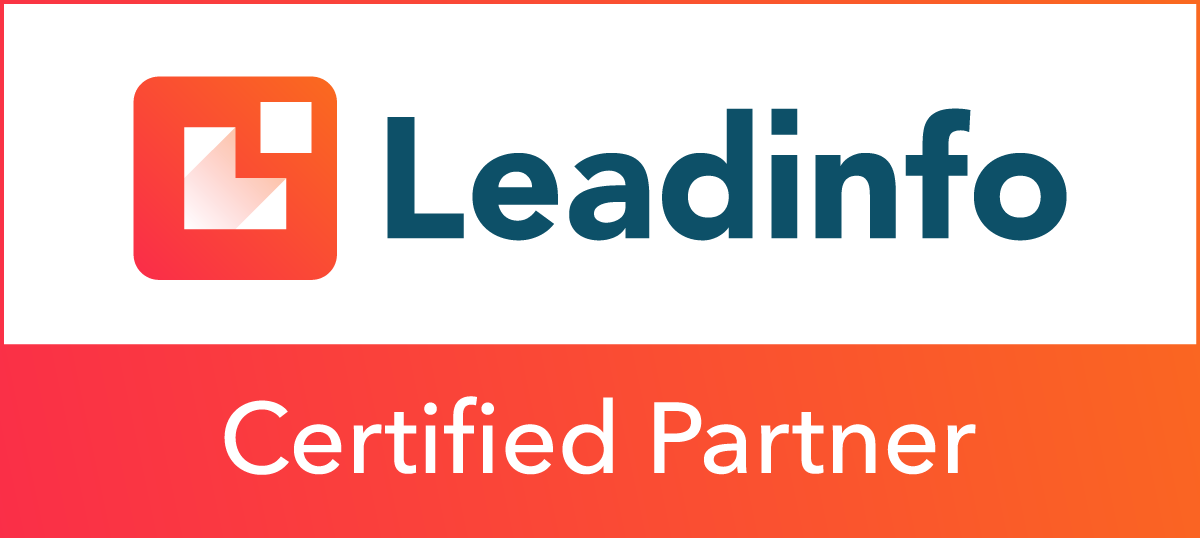Hvad er UTM tracking?
UTM tracking er ganske enkelt små bidder af informationer (også kaldet URL parametre), der tilføjes til et hjemmesidelink. Disse UTM informationer fortæller primært, hvor trafikken er kommet fra, samt hvorfor og hvordan den er kommet. Formålet med UTM parametre er at give Google Analytics (og DIG) en større og bedre forståelse af den trafik, som linket er med til at sende ind på en given hjemmeside.
Her er et simpelt eksempel på et link, som har fået tilføjet UTM koder: (markeret med rød farve)
https://www.skjoldby.com/?utm_source=twitter&utm_medium=social&utm_campaign=leadgen_2018
Navnet UTM står for ”Urchin Tracking Module” og stammer fra Googles opkøb af firmaet Urchin Software Corporation i 2005, der havde udviklet software til webanalyse. Firmaets software og teknologier blev således fundamentet for Google Analytics.
Hvorfor skal du bruge UTM tagging?
Som udgangspunkt kan Google Analytics kun se, hvor (hvilken URL) en bruger er kommet fra, når de starter et nyt besøg på en hjemmeside. Det kaldes en referral path og på dansk; en henvisningssti. Udfordringen her er, at denne type gruppering af hjemmeside trafikken ofte er for bred. Der er behov for at kunne gruppere trafikken fra et enkelt website i dybere lag. Gældende for Facebook trafik kunne det f.eks. overordnet være informationer om trafikken er betalt eller organisk. Det kunne være informationer om trafikken vedrører specifikke kampagner, som du har kørt den sidste tid. Endvidere kan trafik fra Facebook komme fra flere forskellige domæner såsom facebook.com, m.facebook.com, l.facebook.com osv. Denne trafik vil vi gerne have mulighed for let at kunne samle i én kasse kaldet facebook.
Alle ovenstående eksempler på bedre og dybere gruppering af hjemmeside trafik kan let og elegant løses med UTM tracking. Det er lige præcis derfor, at jeg i overskriften skriver at UTM tracking er guld værd! UTM koder øger markant værdien og brugbarheden af dine data i Google Analytics. Når du kan analysere trafikken i Analytics helt ned på f.eks. specifikke kampagner, så kan du også træffe bedre, datadrevne beslutninger, om hvor dit marketing budget er bedst brugt.
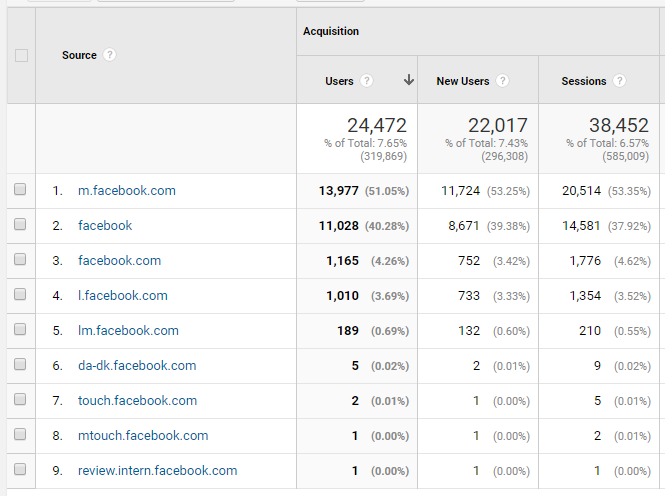
Herover ses eksempler på forskellige source værdier for trafik fra Facebook
Hvornår skal du bruge UTM koder?
For at besvare det spørgsmål er det faktisk nemmere at gøre det baglæns ved at fokusere på de få scenarier, hvor du ikke skal bruge UTM parametre. Som udgangspunkt vil jeg anbefale at du altid bruger UTM tracking, når der linkes ind til din hjemmeside fra et eksternt medie! Dog er der nogle omstændigheder, hvor du ikke må/bør anvende UTM parametre:
- Først og fremmest, så må du aldrig anvende UTM koder på dine interne links på din hjemmeside! Hver gang Analytics registrerer en sidevisning med UTM parametre, så opfattes denne sidevisning som et nyt besøg (også kaldet en session) på hjemmesiden. Derved kan du i værste fald risikere, at en enkelt brugers besøg på din hjemmeside pludselig opfattes som flere besøg, hvis du nogle steder på hjemmesiden er kommet til at anvende UTM koder på interne links. Dette er absolut NO-GO.
- Derudover findes der nogle forskellige marketing- og annonceplatforme, som automatisk selv kan indsætte UTM parametre for dig på de links, som genereres af systemet. Nogle eksempler på sådanne platforme er Google Ads, Bing Ads og MailChimp. Husk derfor altid at undersøge om det system, hvorfra du skal lave et hjemmesidelink, allerede er opsat til automatisk at generere og indsætte UTM koder.
Her er nogle konkrete eksempler på steder, hvor jeg vil anbefale at du bruger UTM tracking:
- Organiske links på sociale medier
- Betalte links på sociale medier
- Links i e-mail nyhedsbreve (med mindre dit mail system automatisk indsætter UTM koder)
- Links i din e-mail signatur (nok mest relevant for større firmaer og organisationer)
- Links på Display bannere (hvis der ikke er automatisk UTM tagging)
- Links på hjemmesider, som du samarbejder med på den ene eller anden måde (det kunne f.eks. være prissammenligningstjenester eller blogs)
Summa summarum; hvis du har mulighed for at styre (eller påvirke) et hvilket som helst indgående link til din hjemmeside – og linket ikke dannes i et system med automatisk UTM tagging… så bør du altid føje UTM parametre til linket.
Hvordan bruger du UTM parametre?
For nogen kan hele konceptet omkring UTM tracking måske forekomme meget teknisk og nørdet, men det er faktisk ikke så svært endda, når man lige bruger et par minutter på at forstå det. Der findes 5 forskellige UTM parametre i alt, men jeg vil i dette blogindlæg kun fokusere på de 3 af dem. Disse 3 UTM parametre bør og kan stort set altid anvendes, hvorimod de sidste 2 parametre for langt de flestes vedkommende meget sjældent er relevante at tage i brug.
Her er de 3 primære UTM parametre:
- utm_source
- utm_medium
- utm_campaign
Sådan anvendes utm_source
Dette parameter anvendes helt grundlæggende til at fortælle hvor trafikken kommer fra – altså; hvad er kilden til trafikken. De fleste hjemmesider kan identificeres både ud fra et domænenavn (f.eks. facebook.com) og et hjemmesidenavn (f.eks. facebook). Men jeg vil anbefale at du til utm_source altid vælger et kort, letlæseligt og letforståeligt navn til at identificere trafikkilden. Der er ingen grund til at vælge selve domænenavnet som utm_source, da den fulde henvisningssti for linket altid trackes i Analytics og den indeholder naturligvis selve domænenavnet.
Her er nogle konkrete eksempler på utm_source værdier:
- bing
- mail_newsletter
- mail_automation
- mail_signature
- pricerunner
- kelkoo
- travelmarket
Sådan anvendes utm_medium
Dette parameter er ikke helt lige så let at forklare som det første. Den grundlæggende ide er at utm_medium skal forklare hvilket marketing medie, som trafikken kommer fra. Her handler det altså mere om typen eller karakteren af linket. Man kunne også beskrive utm_medium som en alternativ og mere overordnet gruppering af de mange forskellige utm_source værdier. Det giver forhåbentlig lidt mere mening, når du læser de forskellige forslag på nedenstående liste.
Her er nogle konkrete eksempler på utm_medium værdier:
- cpc
- social
- display
- organic
- affiliate
- referral
Sådan anvendes utm_campaign
Dette parameter anvendes til at identificere navnet på din marketing kampagne. Så hvis du nu f.eks. placerer links rundt omkring på nettet for at gøre opmærksom på din ”Summer sale 2018” kampagne, så er det temmelig lige til hvordan utm_campaign skal udfyldes. Men du vil nok endnu oftere skulle udfylde dette parameter for et link, som ikke direkte er knyttet til en egentlig kampagne… og hvad gør man så? Bottom line er, at dette felt kan udfyldes på tusind forskellige måder.
Én tilgang til at udfærdige værdier til dette parameter kunne være at fokusere på hensigten og/eller formålet med linket. Altså stille spørgsmål som: Hvilket produkt/service handler linket om? Hvad er målet med den landingpage, som der linkes til? Overvej også om det vil være hensigtsmæssigt at tilføje et tidsparameter til utm_campaign værdien som f.eks. en dato, måned og årstal eller måske bare et årstal. I nogle tilfælde vil det være relevant og værdifuldt at have tidsaspektet med, og i andre tilfælde, hvor der måske er tale om et meget generisk kampagnenavn, vil det ikke give mening.
Her er nogle konkrete eksempler på utm_campaign værdier:
- summer_sale_2018
- product_launch_[productname]
- spring_contest_2018
- leadgen_facebook
- mail_signup_linkedin
Generelle regler for UTM værdier
Sørg for at følge nedenstående få og simple regler, når du skal indsætte værdier for UTM parametre. Så undgår du mange problemer i længden.
- Brug altid kun små bogstaver (hvis du på et link skriver ”facebook” og et andet ”Facebook” som utm_source, så vil dette opfattes som 2 forskellige kilder i Analytics)
- Brug aldrig æøå i UTM værdier – brug ae, oe og aa i stedet (eller skriv på engelsk)
- Brug ikke specialtegn/karakterer – hold dig til A-Z og tal
- Brug _ (underscore) eller – (bindestreg) i stedet for mellemrum
Derfor skal du have en UTM strategi
Da du ikke kan ændre på data, når de først er kommet ind i Google Analytics, er det utrolig vigtigt at lægge en klar plan for, hvordan du helt lavpraktisk vil bruge UTM parametre. Hvis du (eller måske flere forskellige personer i dit firma) over tid opretter en masse forskellige links rundt omkring på nettet, som indeholder små variationer af forskellige måder at navngive f.eks. utm_source og utm_medium på, så vil du stå med en masse trafikdata i Analytics, som i praksis er svære at læse.
Lad os bare tage et konkret eksempel med afsæt i links på Facebook. Her kunne forskellige personer – såfremt der ikke er lavet en klar og tydelig UTM strategi – finde på at navngive utm_source som facebook, facebook.com, facebook.dk, facebook-ads, facebook-side osv. Så i stedet for at have én kilde i Analytics, der samler al din trafik fra Facebook, har du nu pludselig 5 forskellige kilder.
Lav derfor et dokument, hvor du tydeligt viser og forklarer hvordan de 3 primære UTM parametre ønskes anvendt og udfyldt i forskellige situationer – og sørg for, at alle i firmaet kender til og bruger dette dokument. Det kan måske synes som et stort og besværligt arbejde, men det vil over tid give dig og din virksomhed markant bedre og mere brugbare UTM data i Analytics.
Default Channel Grouping og UTM
Google Analytics bruger Default Channel Grouping til at gruppere al din hjemmeside trafik i følgende 10 hovedgrupper:
- Direct
- Organic Search
- Social
- Affiliates
- Referral
- Paid Search
- Other Advertising
- Display
- (other)
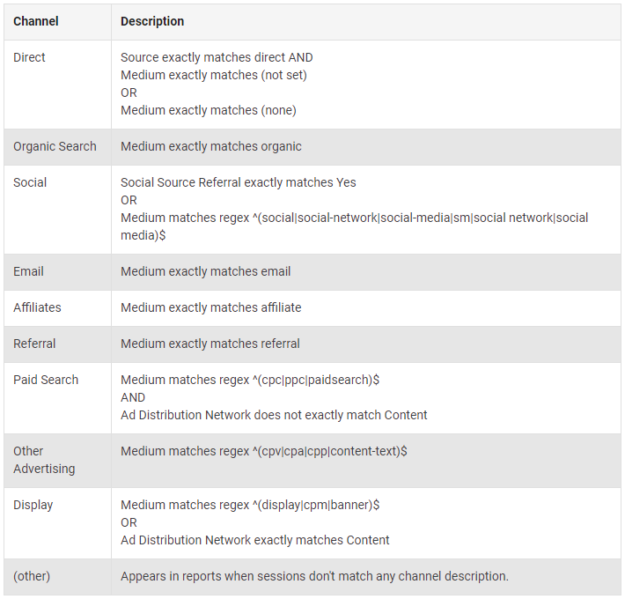
Det er super smart med disse grupper, da det kan hjælpe dig til at få et hurtigt overblik over al trafikken på din hjemmeside. Men du skal være opmærksom på, at måden Analytics vælger, hvilken Default Channel Group et givent besøg skal tilknyttes, primært tager afsæt i utm_source og utm_medium.
Det betyder at din navngivning af disse 2 parametre i sidste ende har betydning for, hvordan trafikken fra dit link grupperes i Analytics. Jeg vil derfor anbefale dig at kigge nærmere på denne side, som beskriver reglerne for de enkelte grupper.
Et klassisk eksempel på en navngivning af utm_medium, som vil give en tilsyneladende uønsket gruppering i Analytics, er, når man sætter utm_medium til “cpc” for Facebook annoncer. Denne trafik vil blive grupperet under “Paid Search”, da denne gruppe indeholder al trafik, hvor utm_medium er sat til “cpc”.
Men det er jo ikke helt logisk, da trafik fra Facebook ikke er Search trafik. Her bliver man altså nødt til aktivt at tage stilling til hvilken gruppe, man ønsker trafik fra Facebook annoncer placeret i. En løsning kunne være at omdøbe standardgruppen “Paid Search” til “Paid Search & Social”. En anden løsning kunne være at oprette en ny tilpasset gruppe, som kun skal indeholde trafik fra Facebook annoncer.
Så når du har lavet din UTM strategi, så husk altid at sammenholde din UTM opsætning med Analytics reglerne for Default Channel Grouping, for at sikre at din trafik bliver korrekt grupperet i Analytics.
Værktøjer til UTM parametre
Der findes mange forskellige værktøjer, der kan lette arbejdet med at tilføje UTM parametre til et link. Helt lavpraktisk kan du naturligvis sagtens bare selv tilføje de forskellige UTM koder direkte til dit link, men hvorfor ikke tage imod lidt hjælp, når den nu er til stede…
Her er nogle eksempler på UTM værktøjer:
- URL Builder fra Google
- URL Builder fra Facebook
- URL Builder Chrome Extensions (UTM søgning + URL Builder søgning)
- Derudover kan du også forholdsvis let lave dit eget Excel eller Google Sheets regneark, som autogenererer den fulde URL ud fra dine indtastninger af UTM parametre
URL Shortener
Når du bruger UTM parametre, så bliver dine links ofte meget lange og uskønne at se på. Det kan i nogle tilfælde (som f.eks. Twitter) være et problem – både af hensyn til hvor meget linket fylder, men også at det ikke ser pænt ud. Her kan det være en rigtig god løsning af bruge en såkaldt ”URL Shortener”. Det er online (oftest gratis) services, hvor du indtaster din fulde URL med UTM parametre, og så får du et super kort link retur, som du kan bruge i stedet. Når det korte link anvendes, sendes brugeren automatisk videre til det rigtige link i sin fulde længde.
Her er nogle eksempler på URL Shortener tools:
Sådan læser du UTM i Google Analytics
Nu har jeg skrevet rigtig meget om, hvad UTM tracking er, hvorfor det er vigtigt, og hvordan du bruger det i praksis – men det er jo kun den ene side af mønten. Nu vil jeg gerne fortælle lidt om, hvordan du rent faktisk læser og bruger de gode trafikdata, som du har fået ind i Google Analytics via din UTM tracking.
I praksis kan du få glæde af dine UTM data mange forskellige steder i Analytics, da du i mange rapporter kan tilføje de forskellige UTM parametre som en sekundær dimension. Men jeg vil fokusere på 2 områder i Analytics, hvor det er temmelig lige til at læse hjemmeside trafikken opdelt efter dine UTM parametre.
Den første rapport finder du her:
ACQUISITION > All Traffic > Source/Medium (ANSKAFFELSE > Al trafik > Kilde/medium)
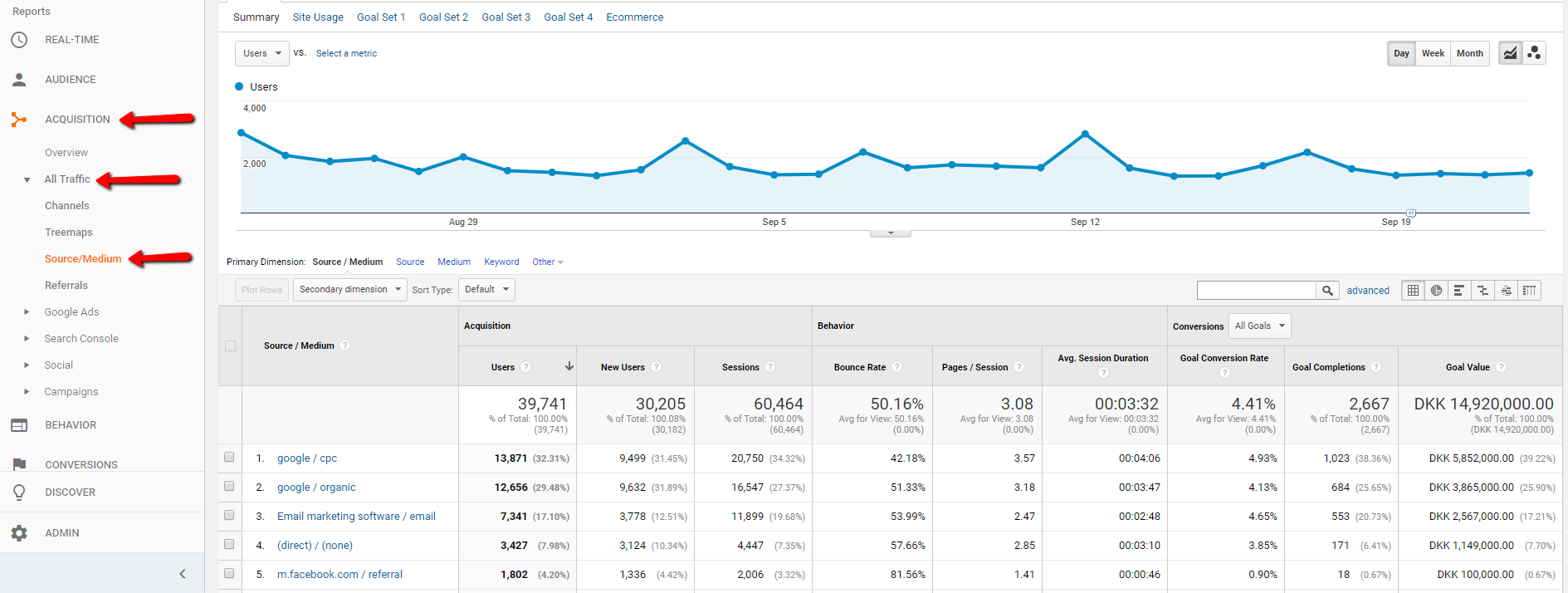
Denne rapport giver dig et rigtig fint overblik over trafikken fra de forskellige kombinationer af source/medium, som din hjemmeside har modtaget. Læg mærke til at du under grafen også kan vælge at få trafikken grupperet kun ud fra source eller medium.
Den anden rapport finder du her:
ACQUISITION > Campaigns > All Campaigns (ANSKAFFELSE > Kampagner > Alle kampagner)
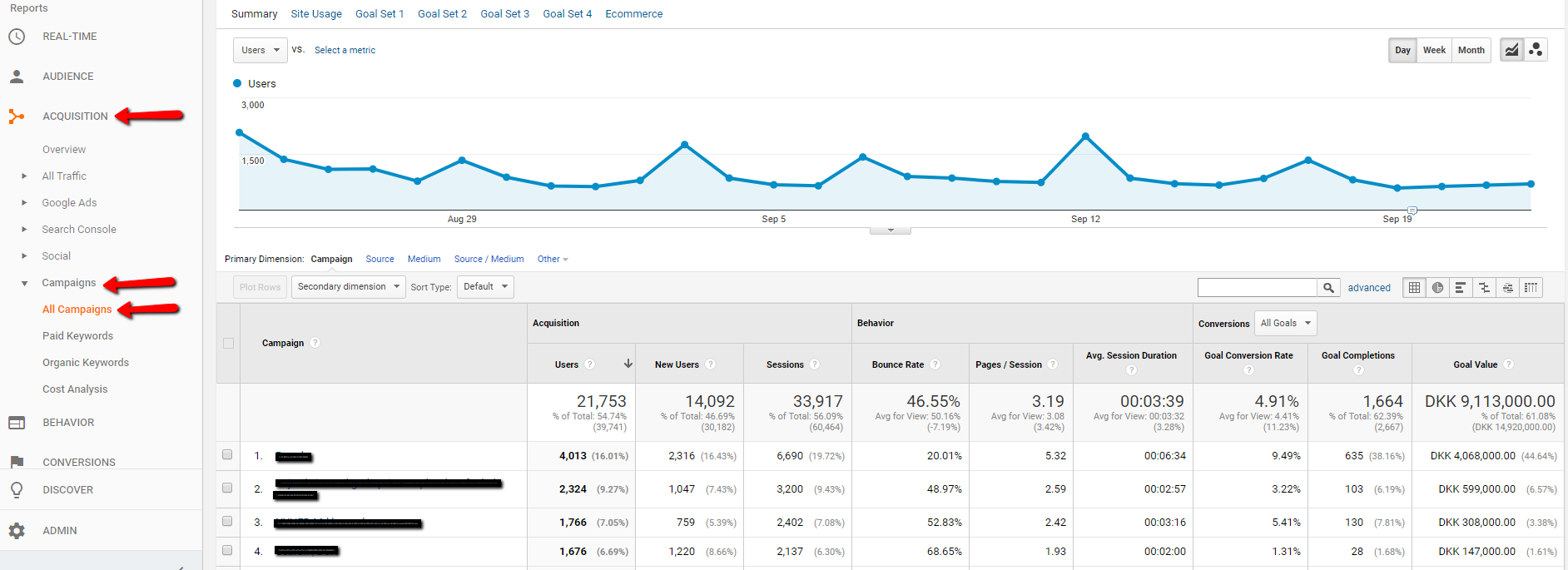
Denne rapport giver dig et godt overblik over alle dine kampagner. Husk på at hvis du kører med Google Ads og/eller Bing Ads, så vil al trafikken fra disse trafikkilder også være repræsenteret på denne side.
***
Det var alt fra mig om UTM tracking i denne omgang. Har du nogen spørgsmål eller bemærkninger til blogindlægget eller UTM i det hele taget, er du meget velkommen til at skrive en kommentar. Så skal jeg forsøge at svare dig hurtigst muligt.